| 主机参考:VPS测评参考推荐/专注分享VPS服务器优惠信息!若您是商家可以在本站进行投稿,查看详情!此外我们还提供软文收录、PayPal代付、广告赞助等服务,查看详情! |
| 我们发布的部分优惠活动文章可能存在时效性,购买时建议在本站搜索商家名称可查看相关文章充分了解该商家!若非中文页面可使用Edge浏览器同步翻译!PayPal代付/收录合作 |
无法保存Win11修改的主机文件。怎么解决?Hosts是一个没有扩展名的系统文件,用来拦截一些恶意网站的请求,从而防止访问欺诈网站或感染一些病毒或恶意软件。。此外,还可以通过修改Hosts文件,强制将网站分配到正确的IP,从而访问那些因故无法访问的网站。。今天主机参考小编就和大家聊聊Win11无法保存修改后的hosts文件的解决方案。和有需要的朋友一起来看看吧。。
找到主机文件的位置
1.Win11主机文件目录:[c:\ \ windows \ \ system32 \ \ drivers \ \ etc]。

修改主机文件权限
2.选择[主机文件]后,单击[右键],从打开的菜单项中选择[属性],并打开主机属性窗口。

3.默认权限是只读的,[取消选中] 。

4.切换到[安全]标签,然后单击[编辑] 。

5.在主机的权限窗口中,选中允许[修改]和[读取和写入] 。

6.然后,单击[确定] 。

7.Windows安全中心提示您即将更改系统文件夹的权限设置,这将降低计算机的安全性,并导致用户访问文件时出现问题。。是否要继续?单击[是] 。

以上是我们本期分享的详细内容。本站部分内容来自网络,希望对你有帮助。请关注zhujicankao.com。
这几篇文章你可能也喜欢:
- 如何查看Win10中的文件访问记录(如何在W10系统上查看文件记录)
- 如何更改Win10中文件的默认打开方式(如何更改Win10中文件类型的默认打开软件)
- Windows 中最常用的文件管理工具是什么?(在 Windows 中管理文件和文件夹最方便快捷的方法是什么?)
- PHPCMS漏洞文件poster.php(php readfile漏洞)
- linux精确删除文件最后一行的教程(Linux删除文件夹中带有指定后缀的所有文件)
本文由主机参考刊发,转载请注明:Win11如何解决修改后的hosts文件无法保存的问题(修改Hosts文件后无法保存) https://zhujicankao.com/72454.html
 主机参考
主机参考












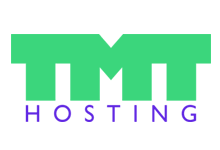


评论前必须登录!
注册